iPhone에서 연락처 삭제
iPhone은 쉽게 이 시대 최고의 스마트폰 중 하나이며 많은 사람들이 iPhone이 제공하는 보안, 조작 용이성, 제휴 서비스 등으로 인해 iPhone을 선택합니다. iPhone은 모양, 느낌 및 디자인 면에서도 과시됩니다. 그러나 함정이 있습니다. iOS 및 iPhone을 처음 사용하는 사용자는 Android에서 쉽게 수행할 수 있는 특정 작업을 수행하는 올바른 방법을 파악하기 어려울 수 있습니다. 이러한 작업 중 하나는 Android OS의 경우 몇 번의 탭으로 수행할 수 있는 iPhone에서 연락처를 삭제하는 것입니다.
연락처 iPhone을 삭제해야 할 필요성이 자주 발생하기 때문에 iPhone 연락처를 삭제하는 것이 상당히 간단할 것으로 예상할 수 있습니다. 그러나 몇 번의 탭 후에만 연락처 삭제 iPhone 옵션을 볼 수 있습니다. 또한 이상하게도 iPhone은 한 번에 삭제할 여러 연락처를 선택할 수 없습니다. 사용자는 불필요한 연락처를 하나씩 선택하여 하나씩 삭제해야 하므로 삭제 프로세스가 상당히 길고 번거롭습니다. 따라서 iPhone에서 연락처를 삭제하는 방법을 아는 것은 시간을 절약하는 데 큰 도움이 됩니다.
이제 연락처 iPhone을 삭제하는 솔루션을 알아 보겠습니다.
1부: iPhone에서 연락처를 개별적으로 삭제하는 방법은 무엇입니까?
이 섹션에서는 iPhone에서 연락처를 하나씩 삭제하는 방법을 배웁니다.
1단계: 연락처 앱 열기
먼저 iPhone 화면 하단의 연락처 아이콘을 눌러 연락처 앱을 엽니다. 또는 앱 섹션에서 주소록 유형 아이콘을 선택하여 열 수 있습니다.
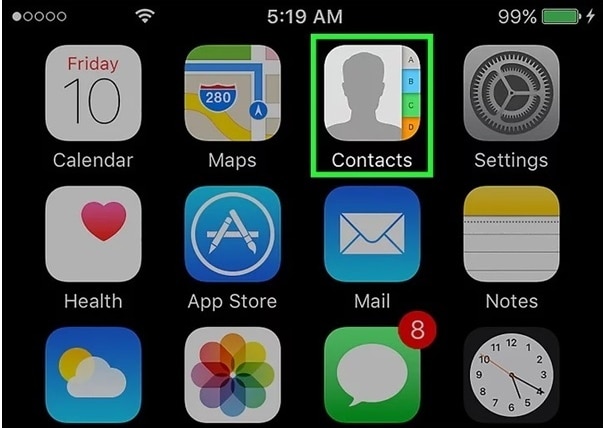
2단계: 연락처 선택
이제 검색 결과의 검색 창을 사용하여 삭제할 연락처를 검색하고 연락처를 탭하여 카드를 엽니다.
3단계: 편집 옵션을 탭합니다.
연락처가 선택되면 연락처 카드의 왼쪽 상단 모서리에 있는 ‘편집’을 탭합니다. 이를 통해 연락처 카드를 변경할 수 있습니다.

4단계: 연락처 삭제
이제 아래로 스크롤하여 화면 왼쪽 하단의 ‘연락처 삭제’ 옵션을 탭합니다.
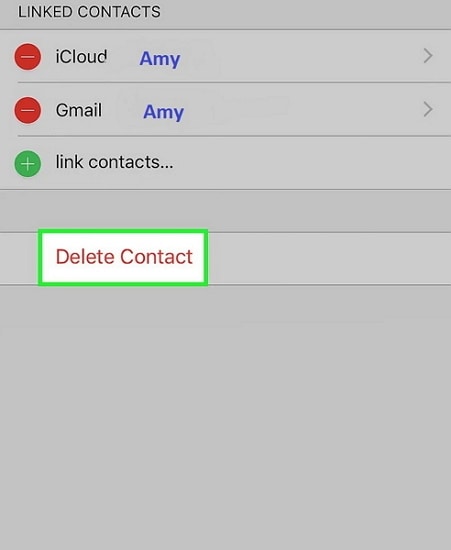
선택하면 iPhone에서 다시 확인 메시지를 표시합니다. 메시지가 표시되면 ‘연락처 삭제’옵션을 다시 눌러 iPhone 연락처 삭제를 완료하십시오.
더 많은 연락처를 삭제하려면 모든 연락처에 대해 동일한 절차를 따라 iPhone 및 iCloud에서 연락처를 완전히 삭제하십시오.
파트 2: iCloud를 통해 iPhone에서 모든 연락처를 삭제하는 방법은 무엇입니까?
연결된 모든 장치에서 주소록의 모든 연락처를 동시에 지우고 싶을 때가 있습니다. 이러한 상황에서 iCloud 방법을 사용하여 연락처를 삭제할 수 있습니다. iPhone 연락처 삭제 프로세스는 Mac 또는 PC를 사용하여 수행할 수 있지만 iPhone만 사용하여 수행하는 것이 훨씬 쉽습니다.
iPhone 자체에서 iPhone의 연락처를 삭제하는 방법을 알아보려면 아래 단계를 따르십시오.
1단계: 설정 앱 열기
회색 배경에 기어가 있는 앱을 탭하여 설정 앱을 엽니다.
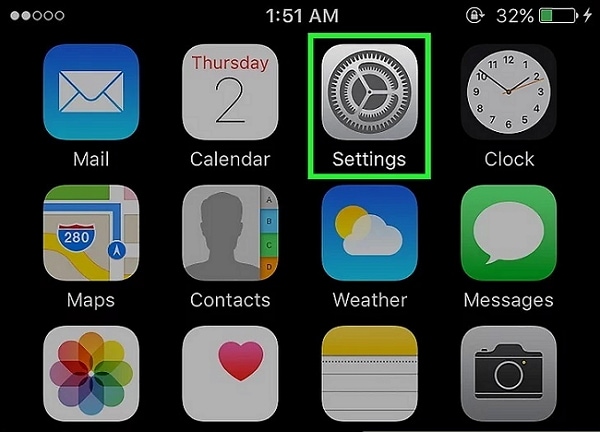
2단계: Apple ID 선택
삭제 프로세스를 계속하려면 메뉴 화면 상단에서 Apple ID를 탭하세요. 그러나 로그인하지 않은 경우 Apple ID와 암호를 입력하여 Apple 장치에 로그인해야 할 수 있습니다.
3단계: iCloud 옵션에서 탭
메뉴의 두 번째 섹션에 ‘iCloud’ 옵션이 표시될 때까지 아래로 스크롤하여 누릅니다.

4단계: ‘연락처’ 옵션을 꺼짐 위치로 밉니다.
이제 막대를 끄기 위치로 밀어 iCloud 사용에서 ‘연락처’를 끕니다. 이제 ‘연락처’가 흰색으로 바뀝니다.

5단계: ‘내 iPhone에서 삭제’를 탭합니다.
프로세스를 완료하려면 메시지가 표시되면 ‘내 iPhone에서 삭제’ 옵션을 선택하십시오. 완료되면 iCloud 서비스 계정과 동기화된 모든 연락처, 로컬에 저장된 연락처가 스마트폰에서 삭제됩니다.
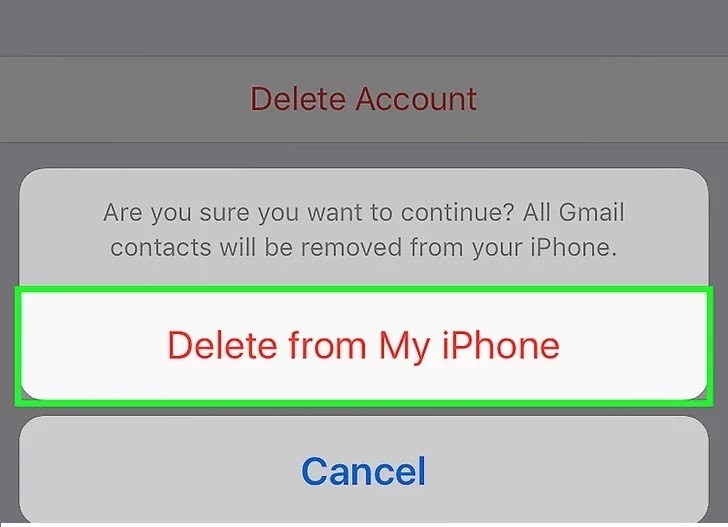
3부: iPhone에서 하나/여러 연락처를 영구적으로 삭제하는 방법은 무엇입니까?
시간이 많이 걸리기 때문에 각 연락처를 개별적으로 삭제하는 것이 조심스럽거나 iPhone에서 모든 연락처를 영구적으로 삭제하려는 경우 다음의 도움을 받을 수 있습니다. DrFoneTool – 데이터 지우개(iOS).
DrFoneTool 툴킷은 모든 연락처를 한 번에 보고 삭제할 여러 연락처를 선택할 수 있는 훌륭하고 사용하기 쉬운 툴킷입니다. 이를 통해 간단한 방법으로 모든 개인 데이터를 삭제할 수 있는 원스톱 솔루션이 됩니다.

DrFoneTool – 데이터 지우개(iOS)
장치에서 개인 데이터를 쉽게 지울 수 있습니다.
- 간단하고 클릭이 가능한 프로세스입니다.
- 삭제할 데이터를 선택합니다.
- 데이터가 영구적으로 삭제됩니다.
- 아무도 개인 데이터를 복구하고 볼 수 없습니다.
DrFoneTool 툴킷을 사용하여 iPhone에서 연락처를 삭제하는 방법을 배우려면 아래 단계를 따르십시오.
1단계: DrFoneTool 툴킷 설치
DrFoneTool 툴킷 소프트웨어를 다운로드하여 컴퓨터에 설치합니다. 프로그램을 더블 클릭하여 실행하십시오. 나열된 모든 기능 중에서 ‘데이터 지우개’를 탭하여 iPhone에서 연락처를 삭제하십시오.

2단계: iPhone을 PC에 연결
원래 USB 케이블을 사용하여 iPhone을 컴퓨터에 연결합니다. 프로그램이 iPhone을 인식하면 ‘개인 데이터 지우기’를 선택해야 하는 다음 화면이 표시됩니다.

이제 디스플레이의 ‘스캔 시작’ 버튼을 클릭하여 모든 개인 데이터를 컴퓨터로 스캔합니다.

3단계: 삭제할 연락처 선택
모든 개인 항목이 PC로 스캔될 때까지 기다리십시오. 나타나는 화면에서 DrFoneTool 프로그램의 왼쪽 창에서 ‘연락처’를 선택하십시오. 모든 연락처의 미리보기를 볼 수 있습니다. 삭제하려는 연락처를 확인하십시오. 모든 연락처를 삭제하려면 모든 확인란을 선택하고 화면 오른쪽 하단의 ‘장치에서 지우기’ 버튼을 클릭하십시오.

4단계: ‘delete’를 입력하여 완료
표시되는 프롬프트에서 ‘삭제’를 입력하고 ‘지금 지우기’ 버튼을 클릭하여 iPhone 연락처 삭제 프로세스를 확인합니다.

잠시 후 프로세스가 완료되고 ‘Erase Successly’ 메시지가 표시됩니다.

4부: 타사 앱으로 iPhone 연락처 삭제
기본 iPhone 연락처 앱은 연락처를 쉽게 병합하고 삭제할 수 있을 만큼 스마트하지 않기 때문에 주소록을 효율적으로 관리할 수 있는 타사 앱의 도움을 받을 수 있습니다. 경이롭게 작동하는 타사 앱 중 하나는 Cleaner Pro 앱입니다.
Cleaner Pro 앱을 사용하면 필요한 연락처를 쉽게 검색할 수 있습니다. 연락처를 iPhone으로 가져오는 동안 일부 연락처는 중복될 수 있고 일부는 필수 정보 없이 저장될 수 있습니다. Cleaner Pro를 사용하면 중복된 연락처를 찾아 번거로움 없이 원본과 병합할 수 있습니다.
또한 필요하지 않은 연락처는 제거하거나 삭제할 수 있습니다. Cleaner Pro의 가장 좋은 점은 모든 정보를 백업한다는 것입니다. 따라서 실수로 삭제한 경우 나중에 복구할 수 있습니다. 앱 스토어에서 $3.99의 가격으로 다운로드할 수 있습니다.

따라서 번거로움 없이 iPhone에서 연락처를 개별적으로 대량으로 쉽게 삭제하는 방법입니다. 위에서 설명한 네 가지 방법은 모두 사용하기 쉽지만 모든 방법을 사용하여 연락처를 대량으로 삭제할 수 있는 것은 아닙니다. 위에서 설명한 세 번째 및 네 번째 방법을 사용하려면 특정 소프트웨어 및 응용 프로그램을 구입하고 다운로드해야 합니다. 따라서 사용 및 조작의 용이성과 관련하여 가장 적합한 방법을 선택하는 것은 사용자의 몫입니다.
마지막 기사

